Che cos'è il Visualizzatore eventi di Windows e Come posso utilizzarlo?

Il Visualizzatore eventi di Windows mostra un registro di messaggi di applicazioni e di sistema, inclusi errori, messaggi di informazione e avvisi. È uno strumento utile per la risoluzione di tutti i tipi di diversi problemi di Windows.
Si noti che anche un sistema funzionante mostrerà vari avvisi ed errori nei registri che è possibile utilizzare con Visualizzatore eventi. I truffatori utilizzano questo fatto anche occasionalmente per ingannare le persone a credere che il loro sistema abbia un problema che solo il truffatore può risolvere. In una truffa infame, una persona che dichiara di provenire da Microsoft telefona a qualcuno e ordina loro di aprire il Visualizzatore eventi. La persona è sicura di vedere i messaggi di errore qui e il truffatore chiederà il numero della carta di credito della persona per risolverli.
Come regola generale, supponendo che il PC funzioni correttamente, è possibile ignorare gli errori e gli avvisi che compaiono nel Visualizzatore eventi. Detto questo, vale la pena avere una conoscenza di base dello strumento e sapere quando può esserti utile.
Avvio del Visualizzatore eventi
Per avviare il Visualizzatore eventi, premi Start, digita "Visualizzatore eventi" in la casella di ricerca, quindi fare clic sul risultato.
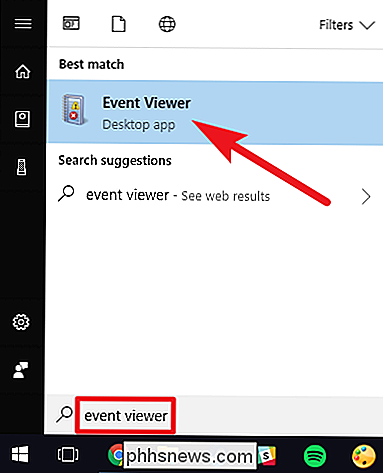
Gli eventi vengono posizionati in diverse categorie, ciascuna delle quali è correlata a un registro che Windows conserva sugli eventi relativi a tale categoria. Mentre ci sono molte categorie, la grande quantità di risoluzione dei problemi che potresti voler fare riguarda tre di esse:
- Applicazione: Il registro dell'applicazione registra eventi relativi ai componenti di sistema di Windows, come driver e built-in elementi di interfaccia.
- Sistema: Il registro di sistema registra gli eventi relativi ai programmi installati sul sistema.
- Sicurezza: Quando la registrazione di sicurezza è abilitata (è disattivata per impostazione predefinita in Windows), questo registro registra gli eventi relativi alla sicurezza, come i tentativi di accesso e l'accesso alle risorse.
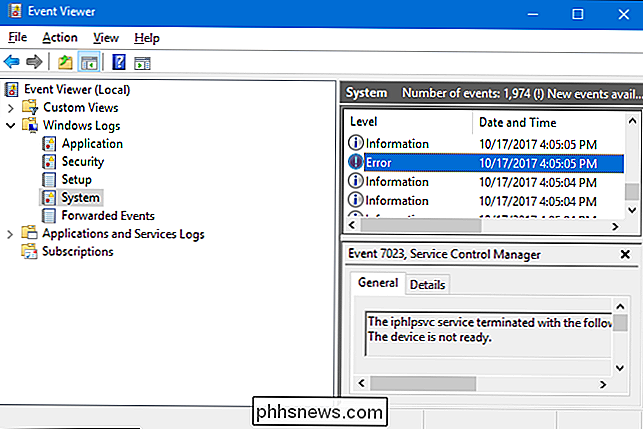
Non fatevi prendere dal panico!
Sei sicuro di vedere alcuni errori e avvisi nel Visualizzatore eventi, anche se il tuo computer funziona correttamente.
L'evento Viewer è progettato per aiutare gli amministratori di sistema a tenere sotto controllo i loro computer e a risolvere i problemi. Se non c'è un problema con il tuo computer, è improbabile che gli errori qui siano importanti. Ad esempio, visualizzerai spesso errori che indicano che un programma si è arrestato in modo anomalo in un momento specifico (che potrebbe essere stato settimane fa) o che un servizio non è stato avviato con Windows, ma probabilmente è stato avviato in un tentativo successivo.
immagine sotto, per esempio, si può vedere che un errore è stato generato quando il Servizio Client di Steam non è stato avviato in modo tempestivo. Tuttavia, non abbiamo avuto problemi con il client Steam sul computer di prova, quindi è probabile che si sia verificato un errore una tantum che si è corretto in un successivo avvio.
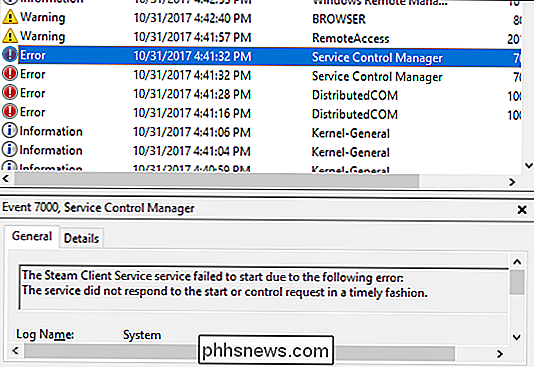
In teoria, si suppone che altre applicazioni registrino gli eventi in questi log . Tuttavia, molte applicazioni non offrono informazioni sugli eventi molto utili.
Utilizza per il Visualizzatore eventi
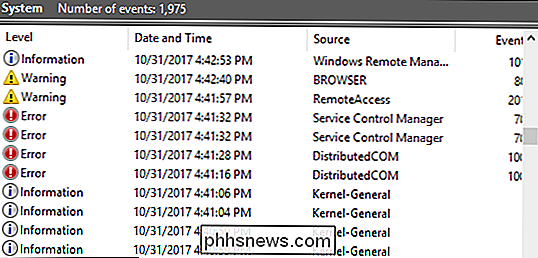
CORRELATO: Tutto quello che c'è da sapere sulla schermata blu della morte
A questo punto, sei probabilmente ti chiederai perché ti dovrebbe interessare il Visualizzatore eventi, ma in realtà può essere utile se stai risolvendo un problema specifico. Ad esempio, se il computer è blu-screening o riavviato in modo casuale, Event Viewer può fornire ulteriori informazioni sulla causa. Ad esempio, un evento di errore nella sezione Registro di sistema potrebbe informare quale driver hardware si è arrestato in modo anomalo, il che può aiutare a individuare un driver difettoso o un componente hardware difettoso. Cerca il messaggio di errore associato al momento in cui il computer si è bloccato o riavviato: un messaggio di errore relativo a un blocco del computer verrà contrassegnato come critico.
Puoi anche cercare online specifici ID evento, che possono aiutarti a localizzare le informazioni specifiche errore che stai incontrando. Basta fare doppio clic sull'errore nel Visualizzatore eventi per aprire la relativa finestra delle proprietà e cercare la voce "ID evento".
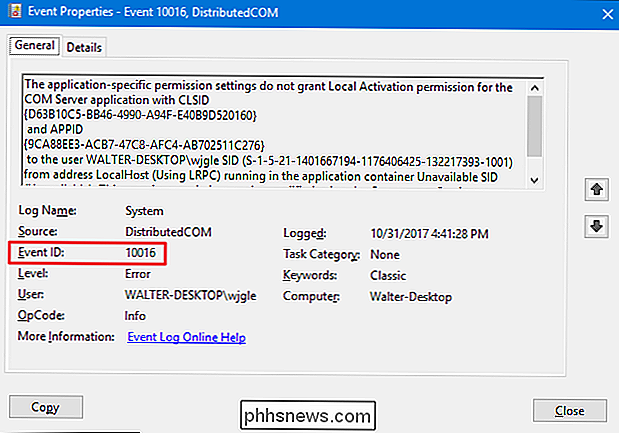
Ci sono altri usi interessanti anche per il Visualizzatore eventi. Ad esempio, Windows tiene traccia del tempo di avvio del tuo computer e lo registra su un evento, quindi puoi utilizzare il Visualizzatore eventi per trovare il tempo di avvio esatto del tuo PC. Se stai eseguendo un server o un altro computer che dovrebbe essere spento raramente, puoi abilitare il monitoraggio degli eventi di arresto. Ogni volta che qualcuno spegne o riavvia il computer, dovranno fornire una motivazione. È possibile visualizzare ciascun arresto o riavvio del sistema e il relativo motivo nel Visualizzatore eventi.

Disattiva effetti visivi in Windows per prestazioni migliori
Ci sono molti modi per aumentare le prestazioni del tuo PC e l'articolo di oggi parlerà della disattivazione degli effetti visivi e dell'impostazione delle impostazioni di Programmazione del processore . Questi sono abbastanza semplici e una delle impostazioni più semplici da cambiare, ma non danno un grande incremento di prestazioni.

Come gestire i tuoi Kindle e libri dal sito web di Amazon
Potresti aver notato che il tuo account Amazon ha così tante opzioni che è un po 'difficile sapere cosa fa cosa, che è il motivo per cui vogliamo per spiegare oggi come gestire i tuoi Kindle e i loro contenuti. Gestire i tuoi Kindle e i loro contenuti dal sito web di Amazon ti consente di fare molte cose che potresti non sapere di poter fare.



